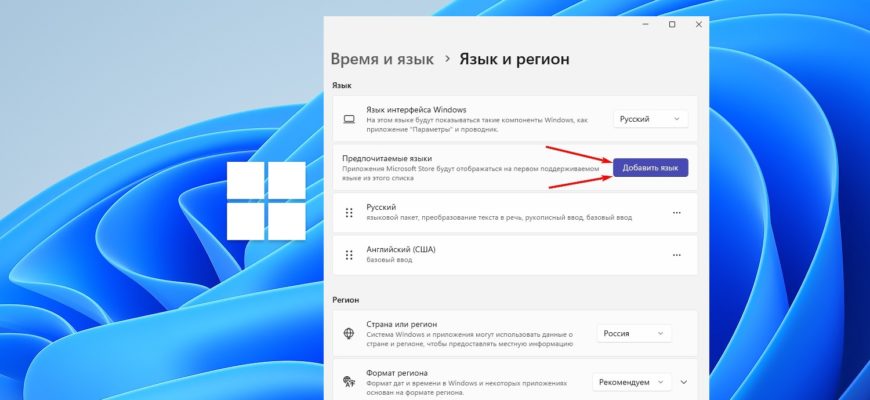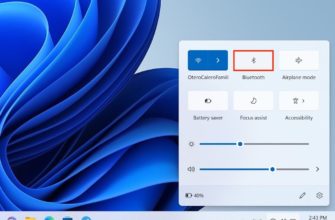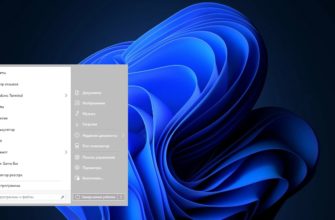Управление раскладками клавиатуры — важная функция для комфортной работы на компьютере. Лишние неиспользуемые языки в раскладке могут мешать и раздражать. Давайте рассмотрим, как удалить ненужную раскладку клавиатуры Windows 11.
Параметры
Удалить язык можно через параметры.
- Нажмите клавиши Win + I, чтобы открыть Параметры.
- Перейдите в раздел «Время и язык». Справа нужно выбрать пункт «Язык и регион».

- Напротив нужного языка нужно нажать на три точки. Появится дополнительное меню, кликните на «Языковые параметры».

- В самом низу окна будет пункт «Клавиатуры». Вы увидите, какая раскладка установлена для выбранного языка. Нажмите на три точки напротив клавиатуры и выберите «Удалить».

Таким способом можно убрать британскую клавиатуру или любую другую.
PowerShell
PowerShell — это интерактивная оболочка командной строки и сценариев, которая была разработана Microsoft для автоматизации задач и управления конфигурацией операционных систем Windows. PowerShell позволяет пользователям запускать команды и сценарии, работать с файлами и папками, управлять процессами и службами, а также работать с реестром и другими системными ресурсами.
С помощью этого инструмента можно убрать язык из языковой панели. Для этого сделайте следующее:
- Нажмите на значок Пуска ПКМ и выберите Windows PowerShell (Администратор). В зависимости от версии Windows 11 может быть написано «Терминал (Администратор)».

- Впишите запрос Get-WinUserLanguageList. Появится список раскладок.

- В строке «LanguageTag» будет индекс раскладки клавиатуры Windows 11. Запомните тот, который нужно удалить.
- Теперь нужно вписать несколько команд.
Сначала впишите запрос
$LangList = Get-WinUserLanguageList
Это та же команда, которую мы вписывали вначале, но с дополнительной переменной. Затем отключите ненужный язык. Впишите
$MarkedLang = $LangList | where LanguageTag -eq «индекс», где вместо индекс вставьте код раскладки из строки «LanguageTag».
Далее, впишите
$LangList.Remove($MarkedLang)
Если всё сделано правильно, в следующей строке будет написано «True». Останется вставить запрос Set-WinUserLanguageList $LangList -Force, чтобы сохранить результат.
Отметим, что способ работает в случае, когда у вас абсолютно разные раскладки. Если у вас два английских способа ввода, которые имеют разные идентификаторы, но одинаковый индекс, нужно использовать другие методы.
Редактор реестра
С помощью этого редактора можно также удалить лишнюю раскладку клавиатуры. Cледуйте алгоритму:
HKEY_CURRENT_USER\Keyboard Layout\Preload
- Откроется каталог, в котором файлы с языковыми раскладками Виндовс. Два основных файла имеют значения 00000419 и 00000409. Первое значение – это русская раскладка, а вторая – английская. Остальные можно удалить.

Все языки имеют идентификаторы, которые можно посмотреть на официальном сайте Майкрософт по этой ссылке.
Что делать, если язык есть только в раскладках
Бывает, когда в раскладках языков гораздо больше, чем в меню Параметры. Очистить лишнее можно добавлением языка в Параметрах. Откройте Параметры, раздел «Время и язык», перейдите в пункт «Язык и регион».
Теперь добавьте третий язык, который отображается в раскладках. Сделать это можно, нажав на кнопку «Добавить язык».
После добавления языка попробуйте убрать раскладку одним из способов. После окончания действий перезапустите компьютер.
Что делать, если языки ввода не удаляются
В зависимости от метода удаления языка ввода, могут возникнуть различные проблемы.
Например, при удалении через терминал или powershell проверьте правильность введённых команд.
Если вы удаляли британскую раскладку через реестр, обязательно проверьте путь к нужному каталогу. В реестре есть несколько каталогов с названием «Keyboard Layout». Удалять файлы в реестре можно только по пути
HKEY_CURRENT_USER\Keyboard Layout\Preload
Этот метод мы разбирали выше.
Ну и последняя проблема может встретится в меню Параметры. Зайдите в языковые параметры нужного языка.
Если в выбранном языке установлена всего одна раскладка, удалить её не сможете. Установите нужный язык ввода. В списке теперь будет две раскладки. После этого вы сможете удалить лишний язык из языковой панели.